Alkalmazásokat és programokat indíthat a Parancssor segítségével – ez alól a Microsoft Edge sem kivétel. Használhatja a Parancssort is az Edge elindításához InPrivate böngészési módban, egy adott webhely megnyitásához vagy az előző munkamenet visszaállításához. Itt van, hogyan.
A Microsoft Edge Command Prompt használatával történő elindításához már rendelkeznie kell letöltötte és telepítette az Edge-t. Ezek a lépések mind a Legacy Edge, mind a Chromium-alapú Edge esetében működnek.
Tartalomjegyzék
Indítsa el az Edge-et a parancssor használatával
Nyissa meg a Parancssort úgy, hogy beírja a „cmd” parancsot a Windows keresősávjába, és kiválasztja a „Parancssor” lehetőséget a keresési eredmények közül.

A Parancssorban futtassa ezt a parancsot:
start msedge

A Microsoft Edge mostantól normál módon fog megnyílni.
Nyisson meg egy adott helyet az Edge-ben a parancssor segítségével
Ahelyett, hogy elindítaná az Edge-et, majd beírna egy URL-t a webböngészőbe egy webhely felkereséséhez, mindkettőt megteheti egyszerre a Parancssor használatával.
Nyissa meg a Parancssort (írja be a „cmd” parancsot a Windows keresőbe, és válassza a „Parancssor” lehetőséget), és futtassa ezt a parancsot:
start msedge
Cserélje ki
start msedge www.wdzwdz.com

Az Edge elindul, és megnyitja a megadott webhelyet.
Indítsa el az Edge-et az előző munkamenet visszaállításával a parancssor használatával
Ha véletlenül bezárta az Edge-t, és újra akarja indítani az előző munkamenet összes lapjának visszaállításával, ezt megteheti a Parancssor segítségével.
Nyissa meg a Parancssort (írja be a „cmd” parancsot a Windows keresőbe, és válassza a „Parancssor” lehetőséget), és futtassa ezt a parancsot:
start msedge --restore-last-session
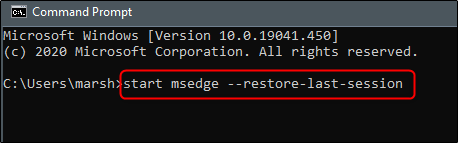
Az Edge elindul az előző munkamenet összes lapjának visszaállításával.
Indítsa el az Edge alkalmazást InPrivate böngészési módban a parancssor használatával
A Microsoft Edge használata InPrivate böngészési módban a munkamenet befejezésekor törli a böngészési információkat, nem rögzíti a letöltési előzményeket, és megakadályozza, hogy a Bing keresést társítsa Önhöz.
Az Edge InPrivate böngészési módban való indításához nyissa meg a Parancssort (írja be a „cmd” parancsot a Windows keresőbe, és válassza a „Command Prompt” lehetőséget), és futtassa ezt a parancsot:
start msedge -inprivate

Az Edge most InPrivate böngészés módban indul el.

